¿Cómo bloquear el ancho de columna en una tabla dinámica?
Cuando creas una tabla dinámica y cambias los campos repetidamente, ¿has notado que el ancho de las columnas también cambia al mismo tiempo? Pero si deseas mantener estático el ancho de las columnas en la tabla dinámica, ¿se te ocurre alguna forma de bloquear el ancho de las columnas en una tabla dinámica en Excel?
Bloquear el ancho de columna en una tabla dinámica
Bloquear el ancho de columna en una tabla dinámica
Es fácil para ti bloquear el ancho de columna de la tabla dinámica después de crearla. Por favor, sigue estos pasos:
1. Haz clic en una celda dentro de la tabla dinámica.
2. Luego haz clic derecho y selecciona Opciones de Tabla Dinámica desde el menú contextual, como se muestra en la captura de pantalla:
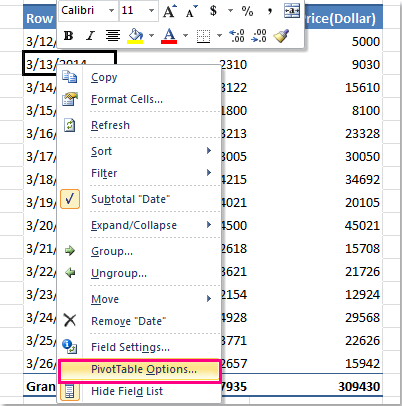
3. En el cuadro de diálogo Opciones de Tabla Dinámica, bajo la pestaña Diseño y Formato, desmarca la opción Ajustar automáticamente el ancho de las columnas al actualizar, como se muestra en la captura de pantalla:
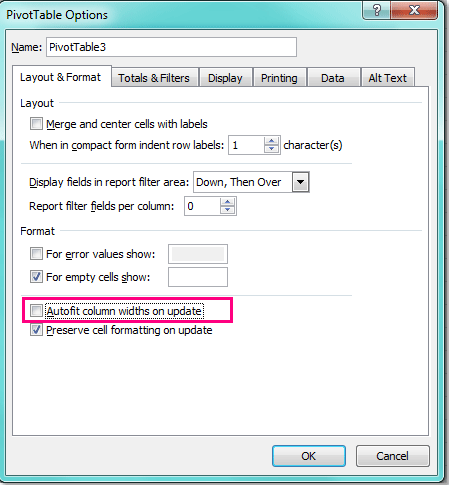
4. Luego haz clic en Aceptar. A partir de ahora, el ancho de las columnas no cambiará con tus operaciones.
Artículos relacionados:
¿Cómo ocultar valores de error en una tabla dinámica?
¿Cómo ocultar filas con valores cero en una tabla dinámica?
¿Cómo agrupar por semana en una tabla dinámica?
Las mejores herramientas de productividad para Office
Mejora tu dominio de Excel con Kutools para Excel y experimenta una eficiencia sin precedentes. Kutools para Excel ofrece más de300 funciones avanzadas para aumentar la productividad y ahorrar tiempo. Haz clic aquí para obtener la función que más necesitas...
Office Tab incorpora la interfaz de pestañas en Office y facilita mucho tu trabajo
- Habilita la edición y lectura con pestañas en Word, Excel, PowerPoint, Publisher, Access, Visio y Project.
- Abre y crea varios documentos en nuevas pestañas de la misma ventana, en lugar de hacerlo en ventanas separadas.
- ¡Aumenta tu productividad en un50% y reduce cientos de clics de ratón cada día!
Todos los complementos de Kutools. Un solo instalador
El paquete Kutools for Office agrupa complementos para Excel, Word, Outlook y PowerPoint junto con Office Tab Pro, ideal para equipos que trabajan en varias aplicaciones de Office.
- Suite todo en uno: complementos para Excel, Word, Outlook y PowerPoint + Office Tab Pro
- Un solo instalador, una licencia: configuración en minutos (compatible con MSI)
- Mejor juntos: productividad optimizada en todas las aplicaciones de Office
- Prueba completa de30 días: sin registro ni tarjeta de crédito
- La mejor relación calidad-precio: ahorra en comparación con la compra individual de complementos